
奔图M7105DN是一款集打印、复印、扫描于一体的多功能激光打印机,适用于中小型企业和办公环境。其具备高效的打印速度和出色的打印质量,支持双面打印和网络连接功能,能够大幅提高办公效率。同时,M7105DN采用节能环保设计,降低了整体运营成本,是办公打印的理想选择。
打印机无法连接的原因
打印机无法连接可能是由于网络连接问题、驱动程序未安装或过时、USB线缆连接不良或设备设置不正确等原因造成的。
快速连接(推荐)
1.点击下载免费安装包;
2.点击“打印机连接”自动搜索打印机,等待搜索完成点击连接设备即可完成连接
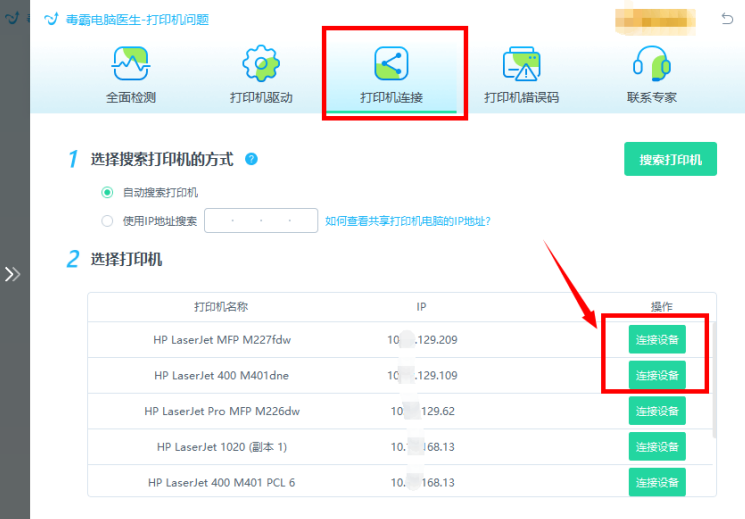
如果修复后还有问题,可以点击“联系专家”,由资深电脑问题专家“一对一”解决各类打印机故障问题。
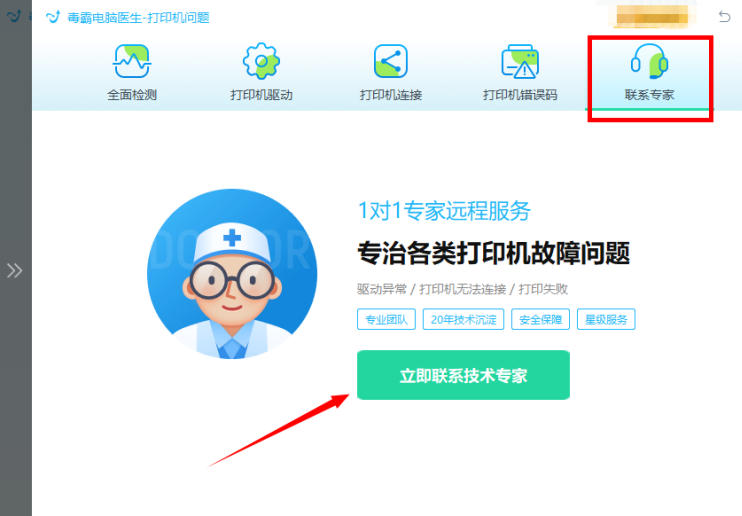
针对解决各种电脑疑难问题,更精确有效的排除故障!
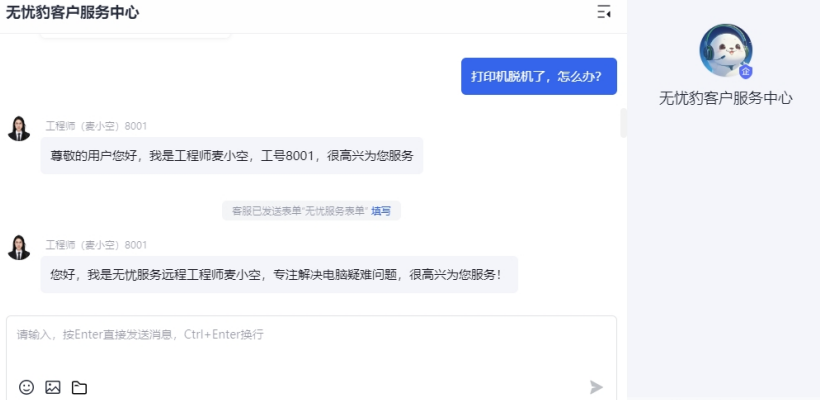
奔图M7105DN打印机手动连接教程
步骤一:准备工作
确保打印机已正确连接电源并开启。打印机应通过USB电缆或网络电缆连接到电脑或路由器。确保电脑和打印机位于同一网络中(若通过网络连接)。
步骤二:安装驱动程序
访问奔图官方网站,下载适用于M7105DN型号的最新驱动程序。运行下载的驱动程序安装包,并按照提示完成安装。重启电脑以确保驱动程序正确安装。
步骤三:添加打印机
打开“控制面板”,选择“设备和打印机”。点击“添加打印机”。按照提示选择“通过网络、无线或Bluetooth打印机”,然后点击“下一步”。在列表中找到奔图M7105DN打印机,选择并点击“下一步”。按照提示完成打印机添加过程。
步骤四:设置默认打印机
在“设备和打印机”窗口中找到奔图M7105DN打印机。右键点击该打印机图标,选择“设置为默认打印机”。
注意事项
确保打印机驱动程序版本与操作系统版本匹配。如遇到打印机无法被检测到的问题,尝试关闭打印机并重新开启,或检查网络连接。若使用网络连接,请确保打印机和电脑在同一子网中,可以通过打印机面板查看IP地址。
常见问题与解决
打印机脱机:确认打印机电源已开启,网络连接正常,并在“设备和打印机”中检查打印机状态。
打印质量问题:检查打印机墨盒或硒鼓,确保其安装正确且有足够墨水或粉末。
通过以上步骤,您应该能够成功连接并设置奔图M7105DN打印机。若仍遇到问题,请参考打印机手册或联系奔图客服。祝您使用愉快!
打印机连接常见问题总结
在使用打印机的过程中,连接问题是用户经常遇到的难题。以下是两个常见的打印机连接问题:
驱动程序不兼容:打印机无法正常工作,可能是因为驱动程序与操作系统不兼容。建议下载并安装最新版本的驱动程序。
网络连接不稳定:无线打印机连接不稳定,可能是由于信号干扰或网络设置问题。可以尝试重新配置网络设置或将打印机靠近路由器。
为了更好地保护您的电脑和网络安全,建议您使用金山毒霸来进行全面的系统安全检查。









